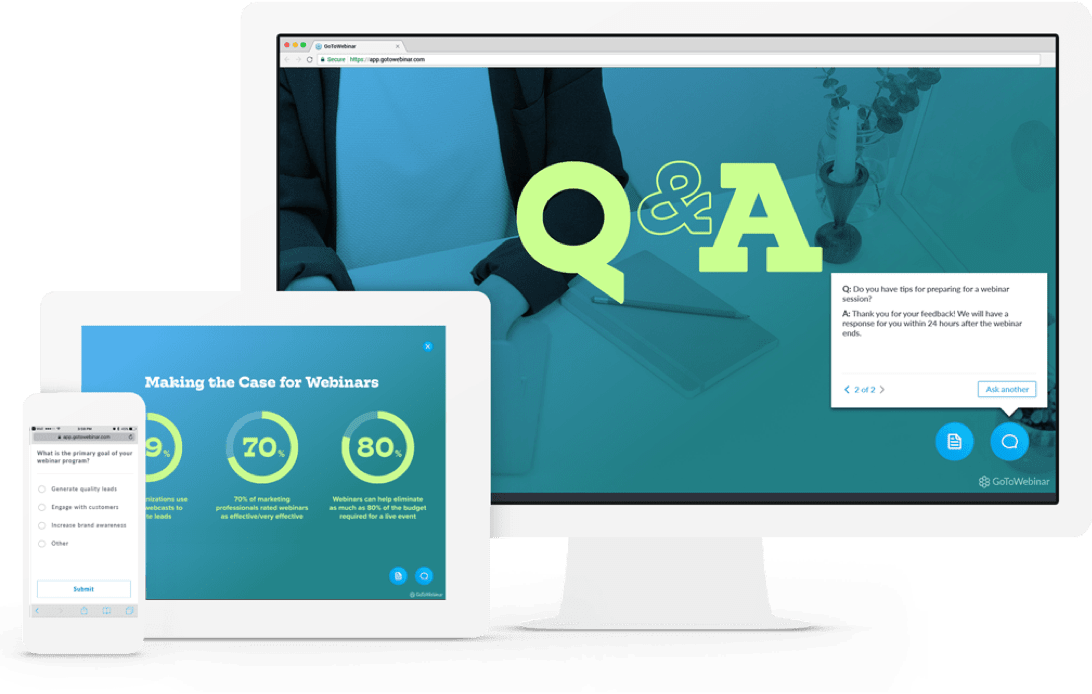Assicurati di scegliere un argomento informativo e motivante per i partecipanti. Se pertinente con la materia, è sempre una buona idea invitare dei relatori d'eccezione.
Occupati dei contenuti che presenterai durante il webinar. Materiali, sondaggi e slide coinvolgenti faranno un'importante differenza.
Per esperienza sappiamo che alcuni giorni e orari sono più indicati per attirare un gruppo di utenti più ampio. Pianifica il webinar a un orario adatto per partecipanti in più fusi orari.
Consenti ai relatori di familiarizzare con la piattaforma per webinar e assicurati che tutto vada come previsto organizzando una sessione di prova con il software o lo strumento per webinar prima dell'evento.
Scegli un tema per il webinar, seleziona un'immagine pertinente per la tua landing page e aggiungi il tuo logo per garantire che il design rispecchi il tuo brand.
È arrivato il momento di raccogliere i frutti della tua preparazione. Non dimenticare di registrare il webinar per poi caricarlo su una piattaforma di condivisione video o sul tuo sito!
Per avere successo, i webinar devono essere pubblicizzati. Creare un hashtag è un ottimo primo passo e uno strumento semplice per parlarne sui social media.
Contatta i partecipanti poco dopo il webinar, possibilmente entro 24 ore. Chiedi se ci sono altre domande o richieste.
È arrivato il momento di sponsorizzare al massimo l'evento. Manda gli inviti alla tua mailing list. Pubblica post relativi all'evento sul tuo sito o blog. Usa l'hashtag dedicato sui social media. Usa la tua creatività per convincere più persone a partecipare.
Un webinar registrato è un ottimo strumento per continuare a generare contatti anche molto tempo dopo la conclusione del webinar. Pubblica la registrazione per ampliare il tuo raggio d'azione e stimolare ancor più interesse per il prodotto, servizio o contenuto che offri.